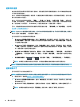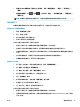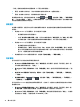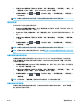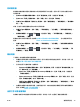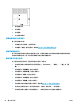HP DesignJet T2500 Multifunction Printer Series-User Manual
●
在嵌入式 Web 伺服器的「提交工作」頁面中: 選擇「進階設定值」>「紙張」>「頁面尺寸」>
「標準」。
●
使用前控制面板: 按 ,再按 ,然後選擇「設定」>「列印喜好設定」>「紙張選項」>
「紙張尺寸」.
附註:如果您已在電腦中設定紙張大小,此動作將會覆寫前控制面板的紙張大小設定。
自訂紙張尺寸
如果您要選擇標準紙張尺寸清單中未包含的紙張尺寸,則有許多不同的指定方式。
使用 Windows 印表機驅動程式
1. 選取「紙張/品質」標籤。
2. 按下「自訂」按鈕。
3. 輸入您新紙張尺寸的名稱與大小。
4. 按 OK。新紙張尺寸會自動選取。
以此方式建立的自訂紙張尺寸具有下列特性:
●
紙張尺寸是永久的。當驅動程式關閉後或電腦關機後,也不會消失。
●
該紙張尺寸位在該印表機佇列本機中。相同電腦的其他印表機佇列無法看見此尺寸。
●
在網域伺服器網路中,該紙張尺寸位在該電腦本機中。共用該印表機佇列的其他電腦無法看見此
尺寸。
●
在工作群組網路中,該紙張尺寸將會在所有共用該印表機佇列的電腦間共用。
●
如果刪除該印表機佇列,紙張尺寸也會隨之刪除。
使用 Windows 格式
1. 從「開始」功能表中,或是從前控制面板處,選擇「印表機和傳真」。
2. 從「檔案」功能表選擇「伺服器內容」。
3. 在「格式」索引標籤,核取「建立新格式」方塊。
4. 輸入您新紙張尺寸的名稱與大小。保留邊界為 0.00。
5. 按下「儲存格式」按鈕。
6. 移至印表機驅動程式,然後選擇「紙張/品質」索引標籤。
7. 從紙張尺寸下拉式清單中選擇「更多…」。
8. 在「自訂尺寸」群組中,選擇您的新紙張尺寸。
以此方式建立的自訂紙張尺寸具有下列特性:
●
紙張尺寸是永久的。當驅動程式關閉後或電腦關機後,也不會消失。
●
受限的使用者無法建立紙張格式。需要的最低權限使用者為 Windows Active Directory 中的「管理
文件」角色。
ZHTW
進階列印設定
73